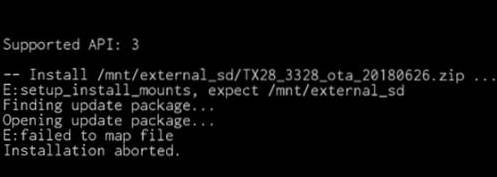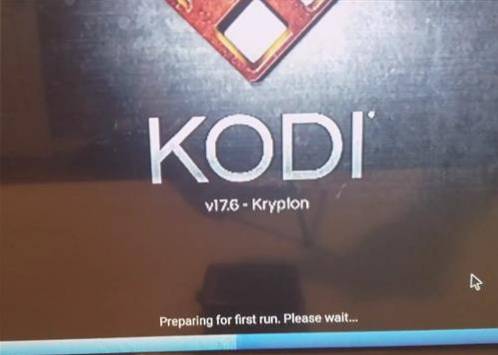
Am Ende der Seite befindet sich ein Video, das Sie visuell durchgehen und bei Bedarf installieren können.
Kodi 17.6 Krypton ist die neueste Version des sich ständig weiterentwickelnden Kodi Media Centers und kann jetzt installiert werden.
Es kann als Upgrade oder Erstinstallation auf einer Android TV-Box installiert werden.
Viele Benutzer von Android-TV-Boxen werden ohne Zweifel gerne auf die neueste Version aktualisieren.
Mindestanforderungen an die Android TV-Box für Kodi 17.6 Krypton
Das Kodi-Support-Team gibt keine genauen Hardwareanforderungen an, da diese ständig aktualisiert werden.
Hier ist ein Zitat von der Wiki-unterstützten Hardwareseite.
"Es ist sehr schwierig, die Kodi-Hardwareanforderungen für Linux-basierte Betriebssystemdistributionen auf ARM- oder MIPS-basierten eingebetteten Systemen zu verallgemeinern."
Persönlich würde ich Kodi 17.6 auf nichts mit 1 GB RAM oder älteren ARM-Prozessoren wie dem S802 ausführen.
Ein Gerät mit 2 GB RAM und einer neueren S905- oder S912-Box sollte keine Probleme mit Kodi 17.6 haben.
Die größte Änderung der Anforderungen ist die Notwendigkeit von mindestens Android 5.0 Lollipop, wobei ältere Versionen nicht mehr unterstützt werden.
Stellen Sie sicher, dass Ihre Box über Android 5.0 oder höher verfügt, bevor Sie versuchen, Kodi 17.6 zu installieren
Die Android-Version einer Box finden Sie auf der Seite Einstellungen-> Info.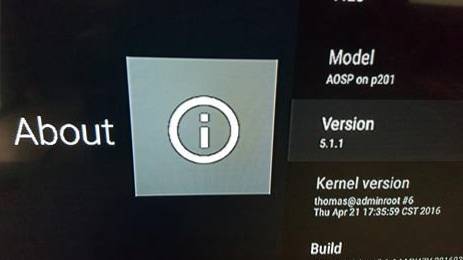
Dinge, die Sie vor dem Upgrade einer Kodi Android TV Box beachten sollten.
Es gibt viele Kodi-Boxen mit unterschiedlicher Firmware und Hardware. Mit den vielen verfügbaren Einheiten verfügen einige Boxen möglicherweise über eine Firmware-Einstellung, die eine Installation blockiert.
Die meisten Geräte haben kein Problem beim Upgrade, solange die Hardware und Software dies unterstützen.
… Hat es einen Hard / Soft-Reset?
Die meisten Boxen haben eine werkseitige Standardeinstellung.
Während die meisten dies nicht tun, ist dies eine gute Sache, nur für den Fall, dass bei einer Installation etwas schief gehen sollte.
… Upgrade von einer älteren Kodi-Version
Auf der Kodi-Support-Seite wird empfohlen, nur von 16 Jarvis und älteren Installationen zu aktualisieren, um zuerst auf Jarvis zu aktualisieren.
Eine Neuinstallation ist ebenfalls möglich, aber alle Einstellungen werden gelöscht.
… Android 5.0 Lollipop oder höher
Stellen Sie sicher, dass mindestens Android 5.0 Lollipop oder Kodi 17.6 nicht installiert werden.
So installieren Sie das Upgrade von Kodi 17.6 Krypton auf eine Android TV-Box
In den folgenden Screenshots und Beispielen verwende ich eine T95Z Pro Android TV-Box mit Kodi 16.1 Jarvis.
Der T95Z Pro verfügt über eine S912-CPU, 2 GB RAM und 16 GB internes ROM, mit dem Kodi 17.6 problemlos aktualisiert und ausgeführt werden kann.
Methode 1: Play Store
Als erstes müssen Sie die Kodi 17.6 APK ARM-Datei herunterladen.
Es kann im Google Play Store oder von der Kodi-Website heruntergeladen werden.
Die Verwendung des Play Store ist viel einfacher, da er automatisch erfolgt. Die Kodi-Download-Seite kann jedoch auch verwendet werden.
Öffnen Sie den Google Play Store und geben Sie Kodi ein oder klicken Sie hier, um den Link zum Kodi Google Play Store aufzurufen 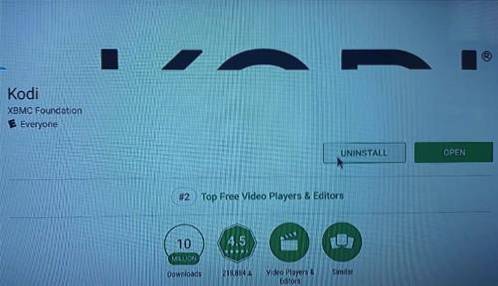
Wenn eine Version bereits installiert ist, muss sie möglicherweise zuerst deinstalliert werden. Sehr alte Versionen haben eine Schaltfläche "Aktualisieren".
Wenn Sie auf Installieren oder Aktualisieren klicken, wird der neue Kodi 17.6 automatisch installiert.
Methode 2: Manueller Download
Das manuelle Herunterladen von Kodi von der Hauptseite ist auch einfach, indem Sie einen Browser wie Chrome, Firefox oder einen beliebigen integrierten Browser öffnen.
Gehen Sie zur Haupt-Kodi-Download-Seite, indem Sie sie googeln oder hier klicken, um zur Kodi-Haupt-Download-Seite zu gelangen.
Scrollen Sie nach unten und klicken Sie dort, wo es heißt Android.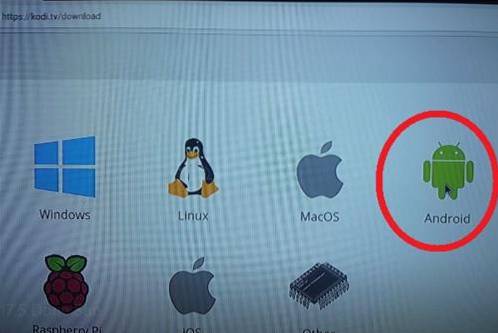
Die herunterzuladende ARM-Datei hängt von Ihrer Box mit 32-Bit- und 64-Bit-Optionen ab.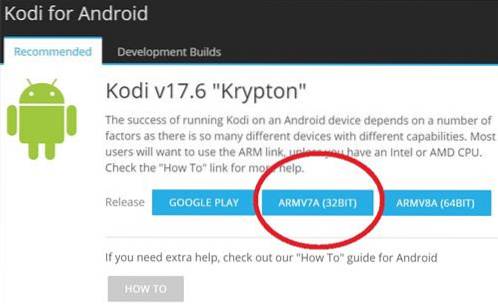
Die meisten Boxen verwenden die ARMV7A (32BIT) Ausführung.
Im Zweifelsfall einfach beide herunterladen und ausprobieren, da die falsche Datei nicht installiert wird und irgendwann ein Fehler auftritt.
Die ARM-Datei kann auch mit einem Computer auf ein Flash-Laufwerk oder eine SD-Karte kopiert und in die Box gebracht werden.
Öffnen Sie nach dem Herunterladen den Dateibrowser in Apps.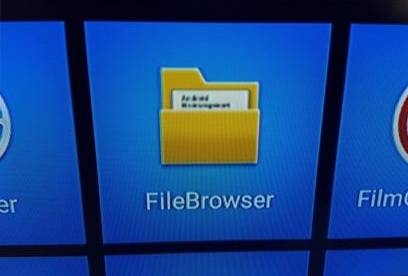
Es befindet sich im Download-Ordner.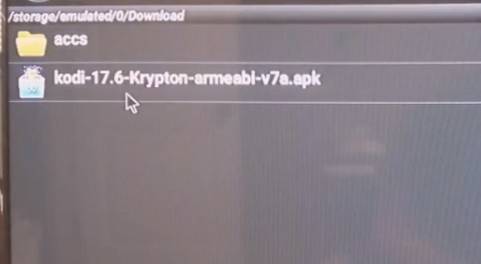
Durch Klicken auf die Datei wird die Installation gestartet.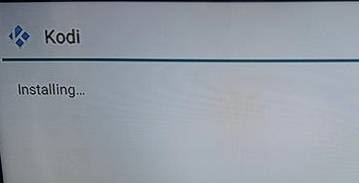
Wenn Sie ein Upgrade von einer älteren Version durchführen, werden die Einstellungen normalerweise beibehalten, z. B. Add-Ons. Es gibt jedoch keine Garantie.
Die Kodi-Support-Seite empfiehlt, nur ein Upgrade von der vorherigen Version von Kodi 16 Jarvis durchzuführen. Wenn Sie eine viel ältere Kodi 14- oder 15-Version haben, ist möglicherweise ein Upgrade auf Jarvis erforderlich, um alle Einstellungen beizubehalten.
Natürlich kann eine Neuinstallation immer durchgeführt werden, indem die alte Installation gelöscht und einfach Kodi 17.6 installiert wird.
Für eine Neuinstallation müssen die Add-Ons erneut eingerichtet werden. In einigen Szenarien kann dies jedoch häufig die beste Methode sein.
Nach der Installation ist Kodi 17.6 betriebsbereit.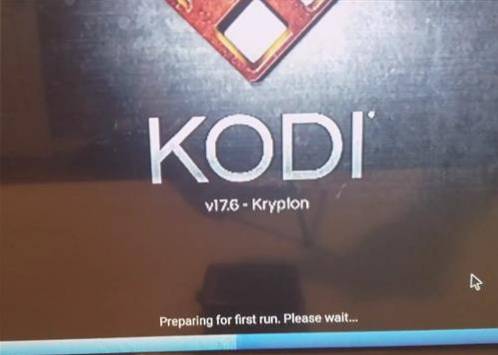
Wenn die Add-Ons gelöscht werden, lesen Sie hier die wichtigsten Kodi-Add-Ons und deren Installation.
Mögliche Fehler und Probleme
Die Möglichkeit von Problemen während einer Installation kann immer auftreten und kann für Ihre Box oder für alle Android-Systeme einzigartig sein.
Hier sind einige Fehler, auf die ich bei der Installation von Kodi Krypton auf einigen verschiedenen Boxen gestoßen bin.
Wenn die falsche Datei heruntergeladen und versucht wird, sie zu installieren, wird der Fehler "Kodi nicht installiert" angezeigt. Dies liegt normalerweise daran, dass das System nur die 32-Bit- oder 64-Bit-Datei ausführen kann.
Es schadet nichts, die falsche Datei auszuführen, und gibt während der Installation einfach einen Fehler aus. Wenn dies passiert, verwenden Sie die andere ARM-Datei.
Ein weiterer häufiger Fehler ist "Es gibt ein Problem beim Parsen dieses Pakets".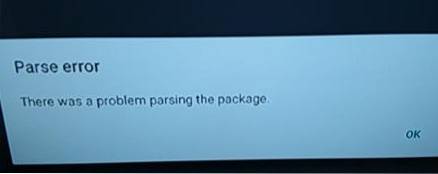
Dies ist ein allgemeiner Fehler, der durch einige Dinge verursacht werden kann. Die Hauptsache ist sicher, dass Installation aus unbekannten Quellen ist auf ON gesetzt.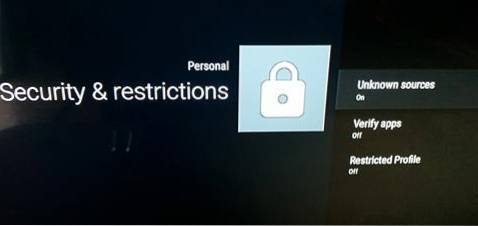
Unbekannte Quellen befinden sich unter Sicherheit in den Einstellungen.
Einige Felder geben gerne einen Analysefehler aus, wenn die Entwickleroptionen deaktiviert sind.
Eine MXV-Box hat dies getan und das aktiviert Entwickleroptionen Ich musste zum gehen Über Seite und klicken Sie siebenmal auf die Build-Nummer. Kodi wurde dann gut geladen.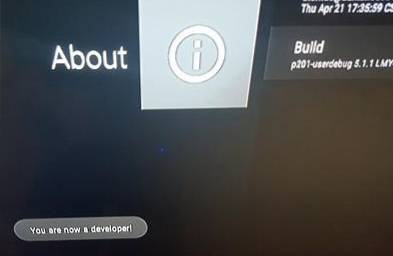
Zusammenfassung
Mit dem neuen Kodi Krypton, der jetzt erhältlich ist, werden viele ohne Zweifel gerne ein Upgrade durchführen, wobei die meisten keine Probleme haben.
Während ein Upgrade nett ist, denken Sie daran, dass immer etwas schief gehen kann.
Wenn Sie eine technische Person sind, werden Sie wahrscheinlich in der Lage sein, die meisten auftretenden Probleme zu lösen.
Wenn Sie nicht technisch versiert sind und eine ältere Version von Kodi installiert haben, sollten Sie warten, bis die aktuelle Version funktioniert.
Kodi 17.6 Videoanweisungen installieren
Klicken Sie hier, um den YouTube-Kanal von WirelesSHack zu abonnieren
 ComputersHowto
ComputersHowto